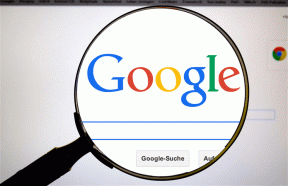Topp 9 sätt att fixa Facebook-video eller berättelseljud som inte fungerar
Miscellanea / / May 01, 2023
Även om Facebook inte är lika populärt som tidigare, spelar det fortfarande en stor roll för miljoner att hålla kontakten med vänner och familj. Som en mogen social plattform låter Facebook dig ladda upp vanliga foton, videor, GIF, rullar och berättelser. Många har klagat på att det inte finns något ljud på Facebook-videor och berättelser. Om du ofta stöter på samma, läs med för att fixa Facebook-video- och berättelseljudproblem.
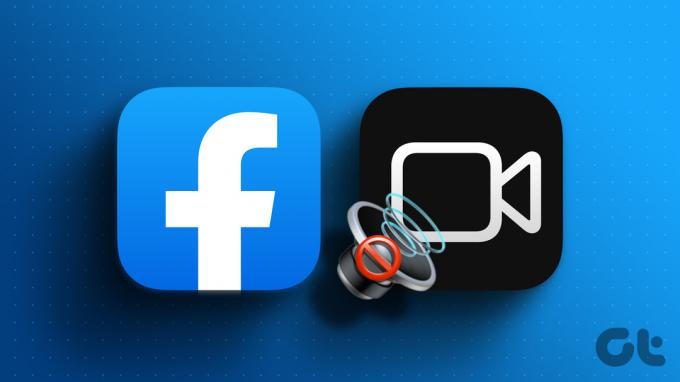
Ljud är hjärtat och själen i varje video, berättelse eller rulle på Facebook. Du kan inte förstå sammanhanget i klippet utan ljud. Låt oss felsöka ljudet som inte fungerar korrekt på Facebook.
1. Slå på ljudet för en video eller berättelse på Facebook
Facebook spelar automatiskt upp alla videor på plattformen men stängs av som standard. Praxis är på plats för att undvika störningar i omgivningen. När du öppnar en video hittar du och trycker på ikonen för att stänga av ljudet för att höra ljudet.
Steg 1: Öppna Facebook-appen på din telefon.
Steg 2: Om du spelar upp en video i hemflödet, slå på ljudet från det övre högra hörnet.
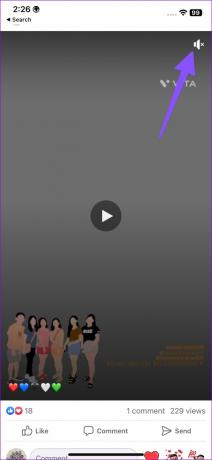
Steg 3: Du kan också kontrollera videor från en särskild videoflik. I så fall är mute-knappen placerad i det nedre högra hörnet.

2. Kontrollera volyminställningarna på din telefon
Om du har satt din telefon på tyst kan ingen av videorna och berättelserna spela upp ljud på Facebook. Du måste använda volymknappen på din telefon för att höja ljudet. Det är en av de vanligaste faktorerna och brukar användare ignorera det.
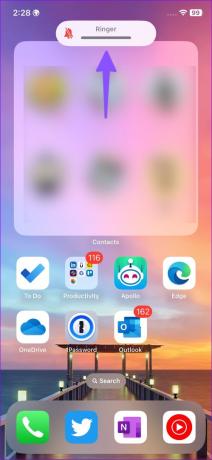
3. Inaktivera Bluetooth på telefonen
De flesta TWS (Total Wireless Stereo) går in i viloläge när du sätter dem i fodralet. Ibland förblir de aktiva och förblir anslutna till din telefon via Bluetooth. I så fall spelar Facebook upp video och storyljud på den anslutna enheten, inte din telefon. Du måste antingen sätta dina trådlösa hörlurar eller hörlurar i viloläge eller inaktivera Bluetooth på din telefon för att förhindra sådan förvirring.
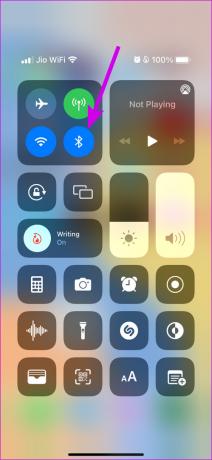
4. Starta om Facebook
Du kan starta om Facebook och börja spela upp videor och berättelser med ljud. En enkel omstart är ett effektivt sätt att felsöka vanliga fel på Facebook.
Steg 1: Svep uppåt och håll nere från botten för att öppna menyn för senaste appar.
Steg 2: Svep uppåt på Facebook för att stänga appen.
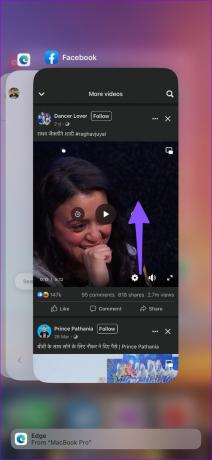
Öppna Facebook-appen och börja spela upp dina favoritvideor igen.
5. Videon är trasig
Om Facebook-användaren har laddat upp en korrupt video eller berättelse utan ljud kanske du inte hör ljudet i klippet. Du måste be personen att ladda upp videon på ett starkt Wi-Fi-nätverk.
Se vår guide om du står inför problem med att spela upp en video på Facebook.
6. Autentisera ditt konto igen
Du kanske inte möter något ljud på Facebook-videor och berättelser på grund av ett kontoautentiseringsproblem. Du måste logga ut från ditt konto och logga in igen.
Steg 1: Öppna Facebook-appen på din telefon.
Steg 2: Tryck till din kontobild i det nedre högra hörnet.
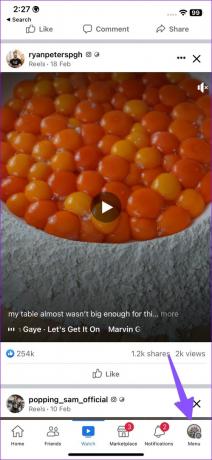
Steg 3: Scrolla till botten och tryck på Logga ut. Bekräfta ditt beslut.
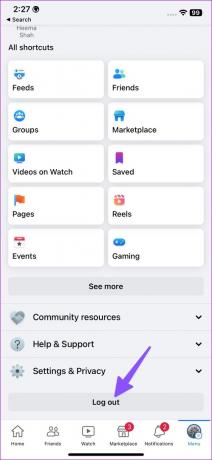
Du måste logga in med dina uppdaterade Facebook-kontouppgifter och prova att spela upp videor och berättelser.
7. Rensa Facebook-cache
Facebook samlar cache i bakgrunden för att förbättra appens laddningstid och övergripande prestanda. Om appen samlar in en korrupt cache kan du stöta på ljudproblem på plattformen. Du måste rensa din Facebook-cache och försök igen.
Steg 1: Tryck länge på Facebook-appikonen och öppna "i"-ikonens appinfomeny.
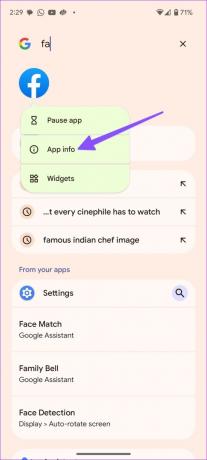
Steg 2: Välj "Lagring och cache".
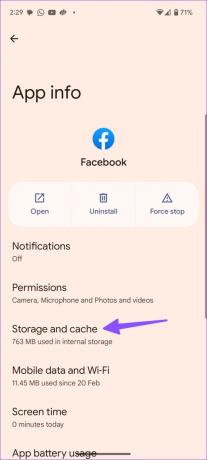
Steg 3: Tryck på Rensa cache från följande meny.
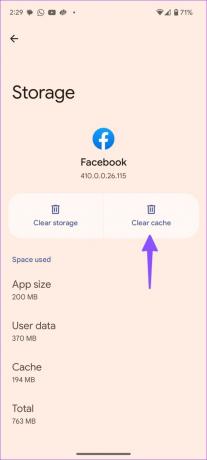
Du kan läsa vårt dedikerade inlägg för att lära dig konsekvenserna av rensa cacheminnet på Facebook.
8. Prova en stationär eller mobil webbläsare
Om Facebooks mobilappar inte fungerar korrekt använder du webbläsaren för mobilen eller stationär dator för att strömma videor och berättelser. Ibland kan du stöta på ljudproblem i Chrome för skrivbordet. Du kan läsa vårt dedikerade inlägg för att åtgärda ljudproblem i Google Chrome.
9. Installera om Facebook
Att installera om Facebook är ett annat vanligt sätt att fixa frekventa problem med appen.
Android
Steg 1: Tryck länge på Facebook-appikonen och öppna "i"-ikonens appinfomeny.
Steg 2: Tryck på Avinstallera och bekräfta ditt beslut.
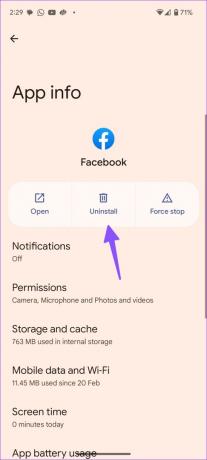
iOS
Steg 1: Tryck länge på Facebook-appikonen och välj Ta bort app.
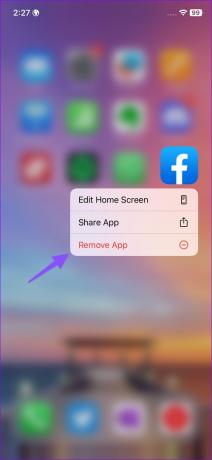
Steg 2: Tryck på Ta bort app.
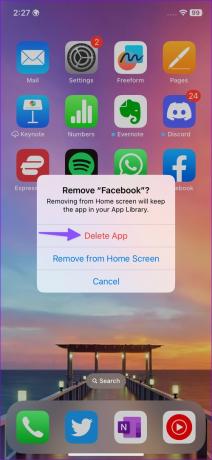
Öppna Play Store eller App Store för att ladda ner Facebook igen.
Kolla de senaste klippen på Facebook
Många har också stött på ljudproblem på Windows. Se vårt separata inlägg för att felsöka ljudproblem på PC. Om storyljudet fungerar inte på Instagram, läs vårt dedikerade inlägg.
Senast uppdaterad den 17 april 2023
Ovanstående artikel kan innehålla affiliate-länkar som hjälper till att stödja Guiding Tech. Det påverkar dock inte vår redaktionella integritet. Innehållet förblir opartiskt och autentiskt.
Skriven av
Parth Shah
Parth arbetade tidigare på EOTO.tech med tekniska nyheter. Han frilansar för närvarande på Guiding Tech och skriver om appjämförelse, handledning, programvarutips och tricks och dyker djupt in i iOS, Android, macOS och Windows-plattformar.